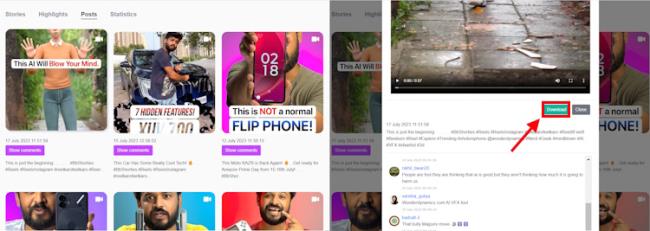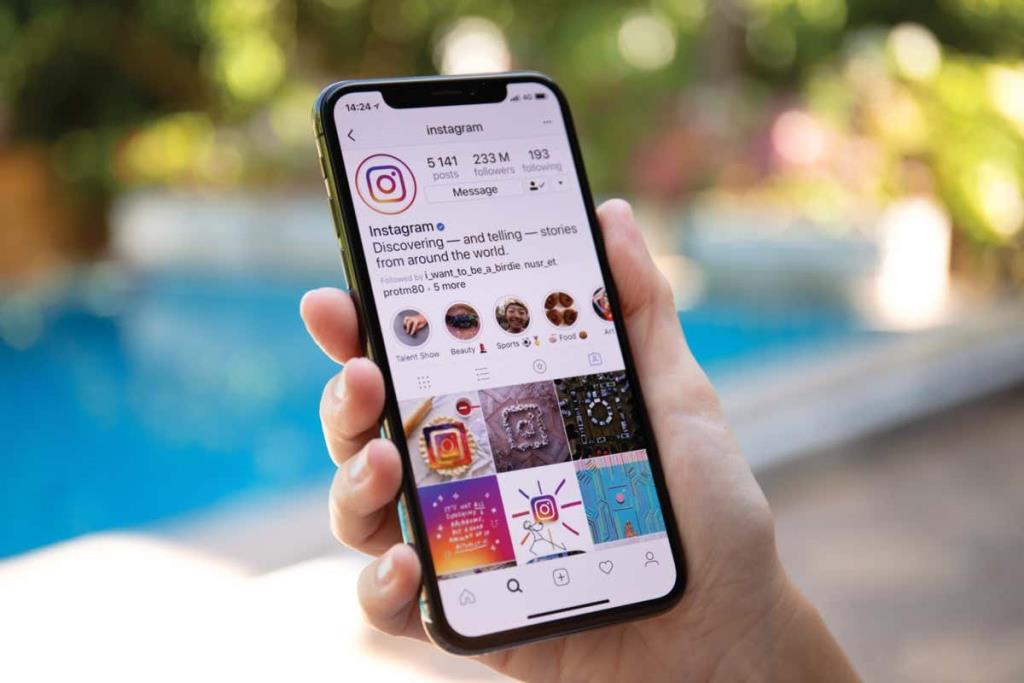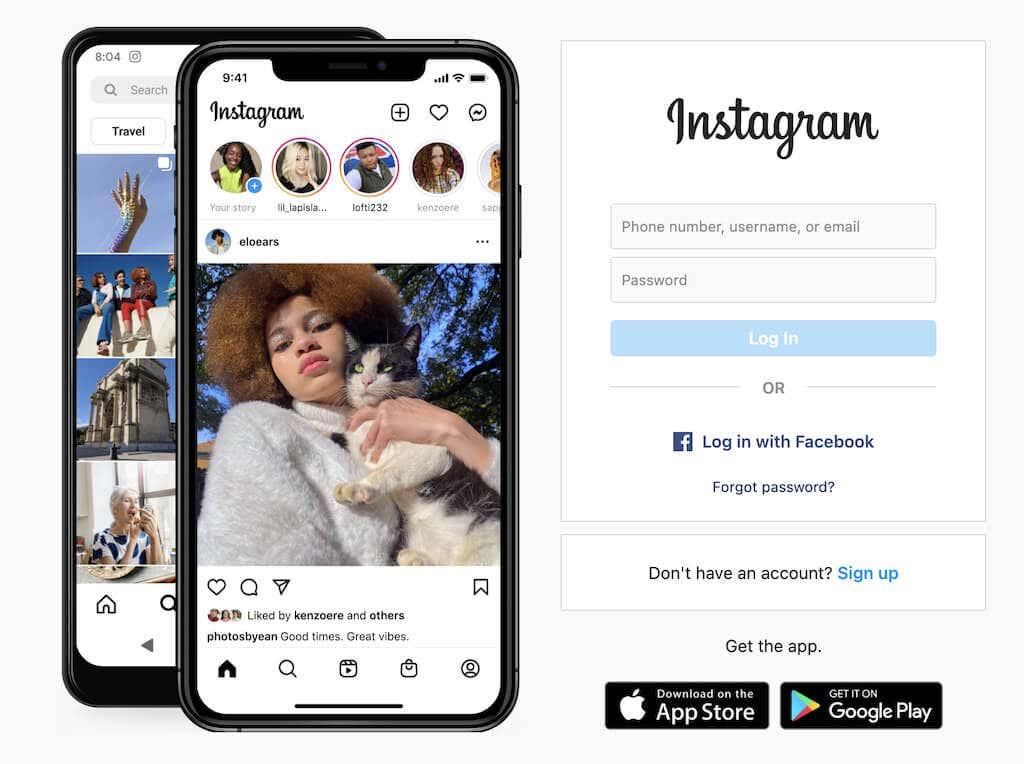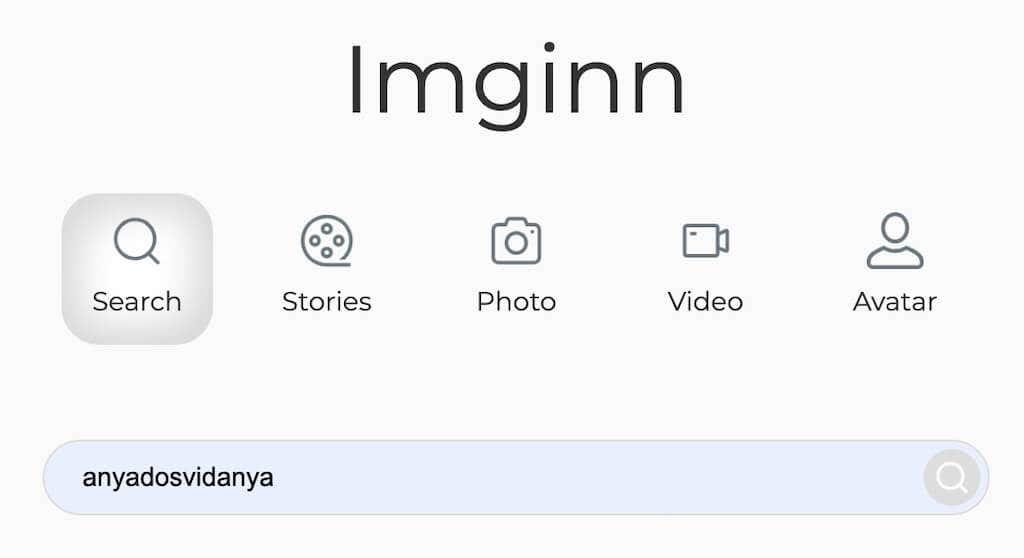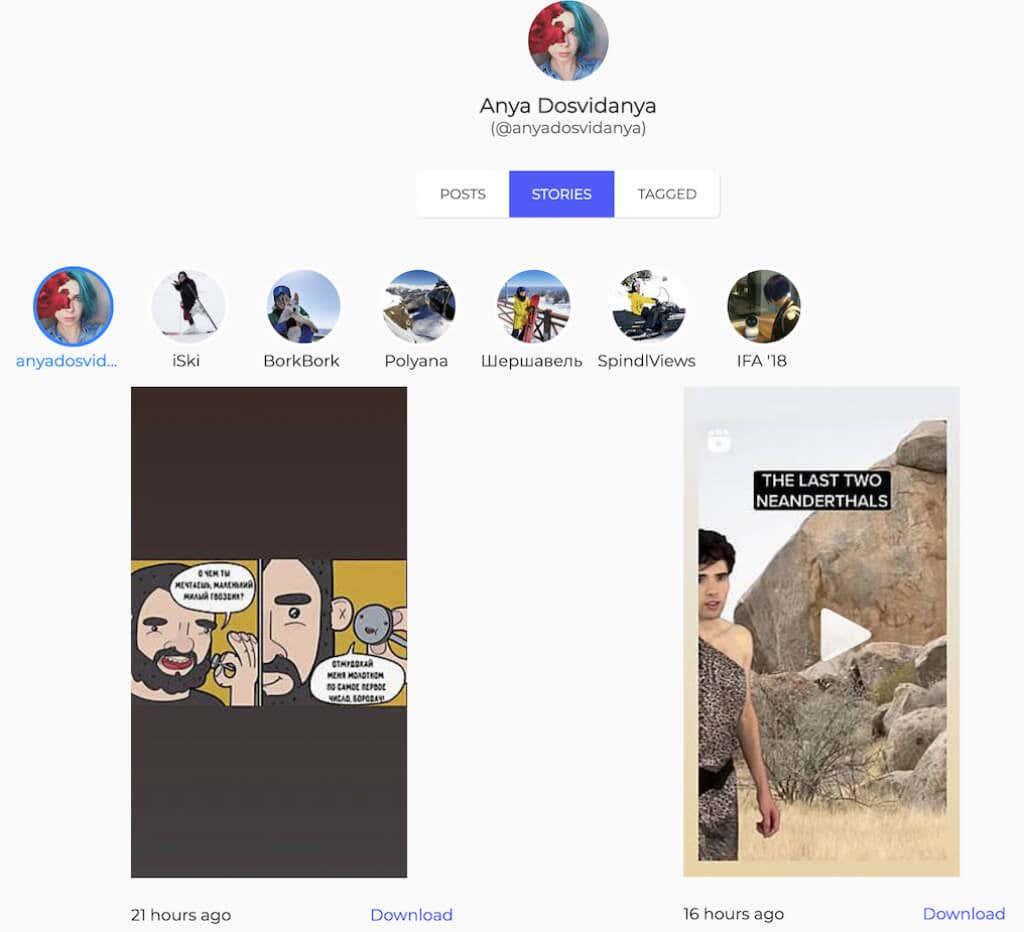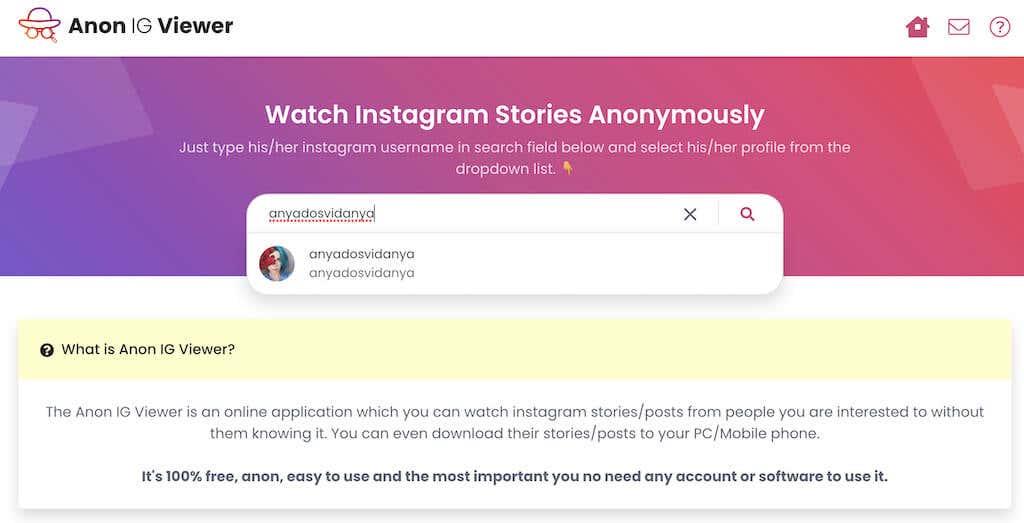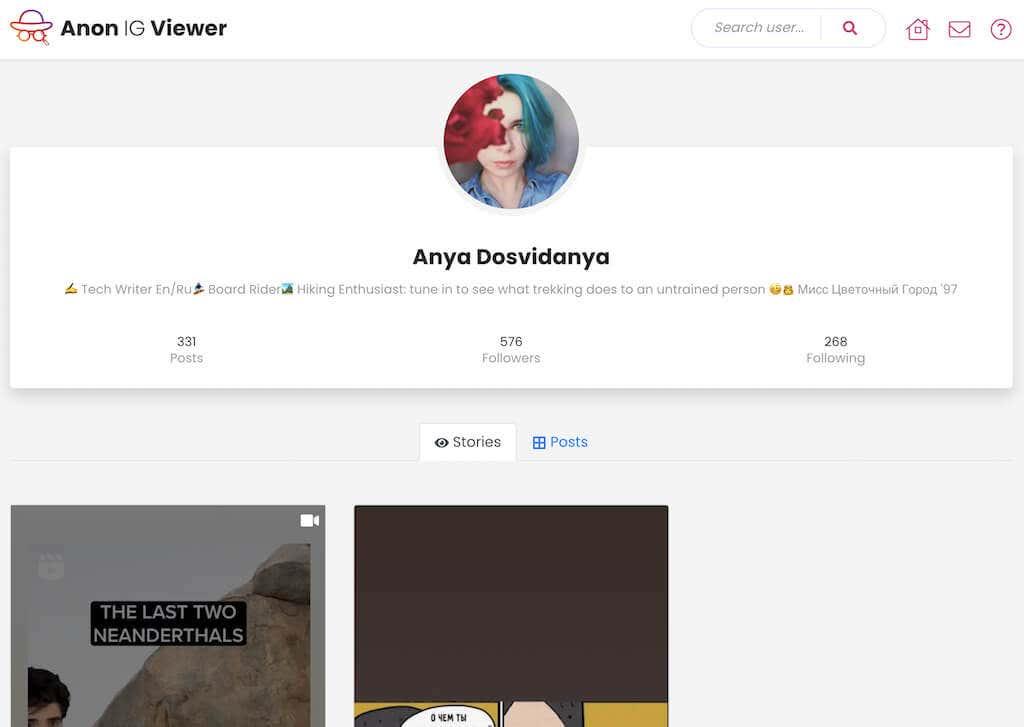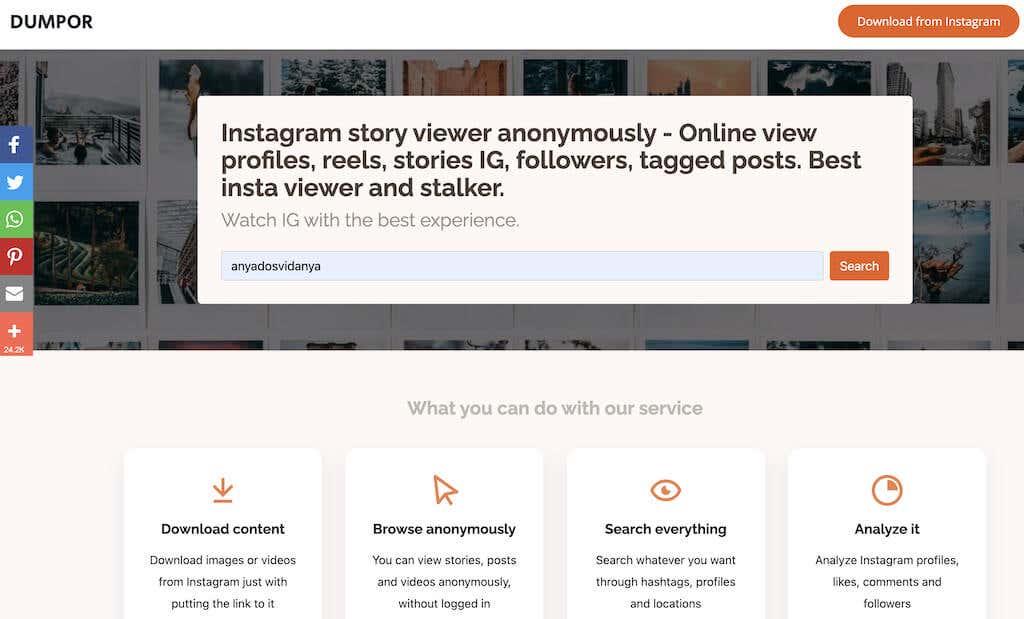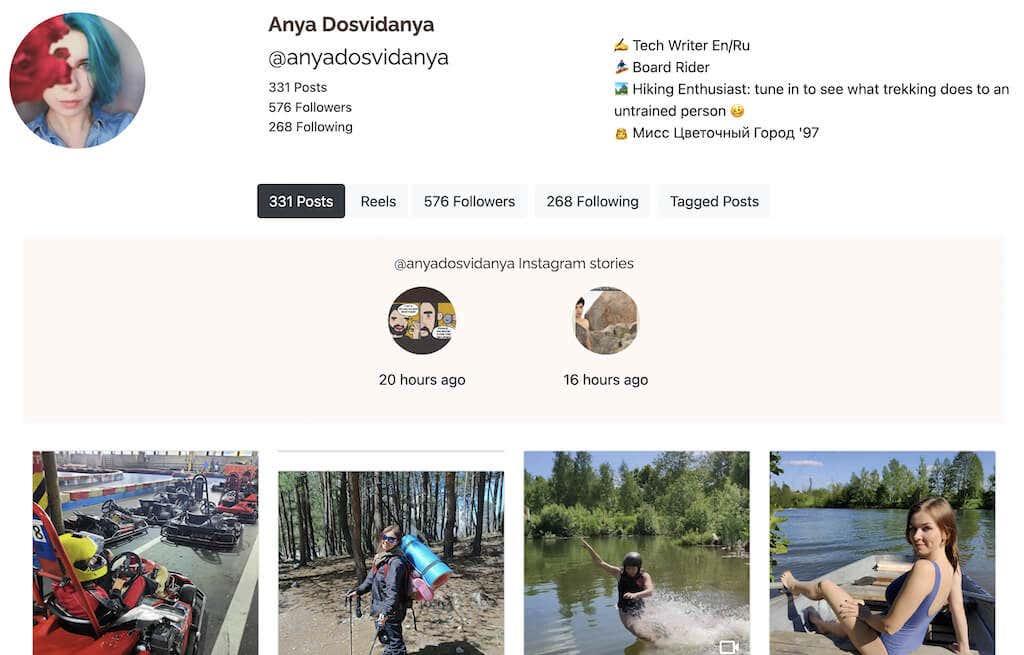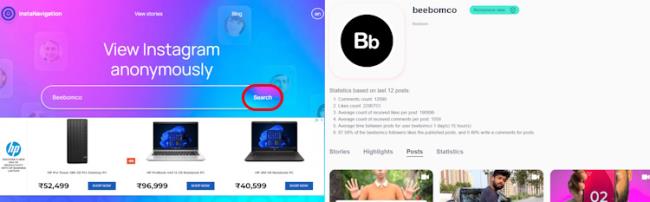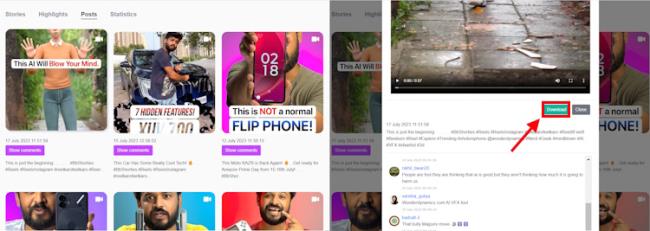Instagram е една от най-популярните социални медийни платформи за лична и професионална употреба. Хората вече споделят повече от просто снимки на своите домашни любимци и храна в тази мрежа. Така че, дори и да сте пропуснали лудостта на Instagram, все пак може да имате нужда или да искате да получите достъп до акаунта на някой друг в Instagram.
В тази статия ще ви кажем какво да направите, ако трябва да използвате Instagram , но нямате акаунт в Instagram и кои части от акаунтите на други хора можете и кои не можете да видите.
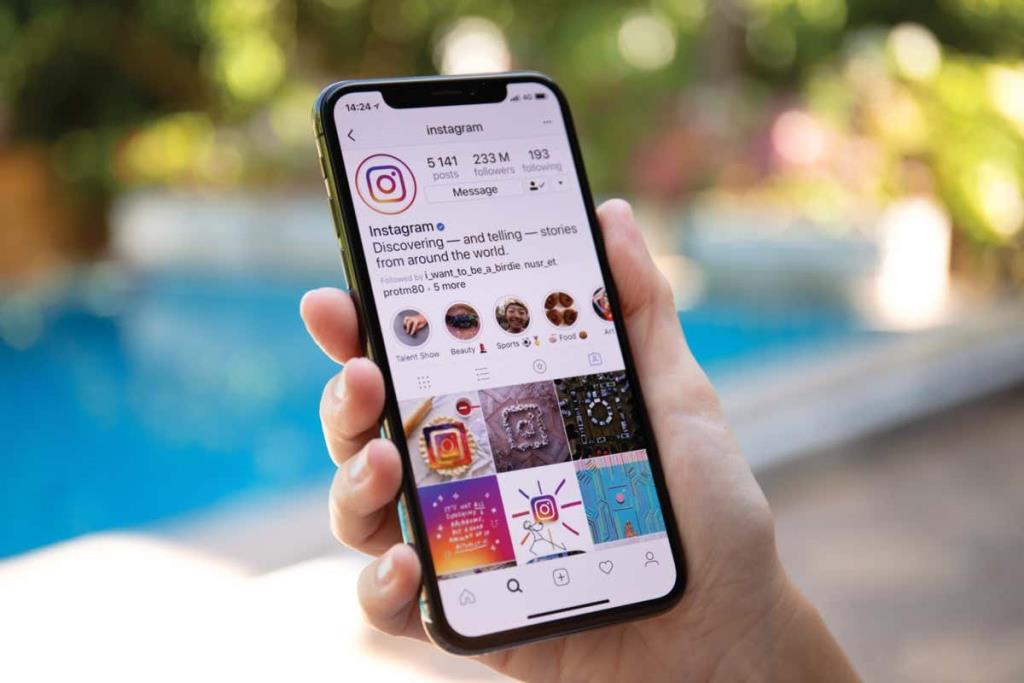
Какво можете да видите в Instagram без акаунт
Когато стигнете до началната страница, Instagram ще ви помоли да влезете или да се регистрирате за акаунт. Създаването на профил в Instagram е единственият начин за достъп до всички функции на Instagram. Без да влезете в акаунт, не можете да разглеждате съдържанието на Instagram, да преглеждате публикации и истории в Instagram и да взаимодействате с други потребители на Instagram.
Има обаче начини да пропуснете екрана за вход, като отидете директно на страниците на профила и използвате приложения на трети страни.
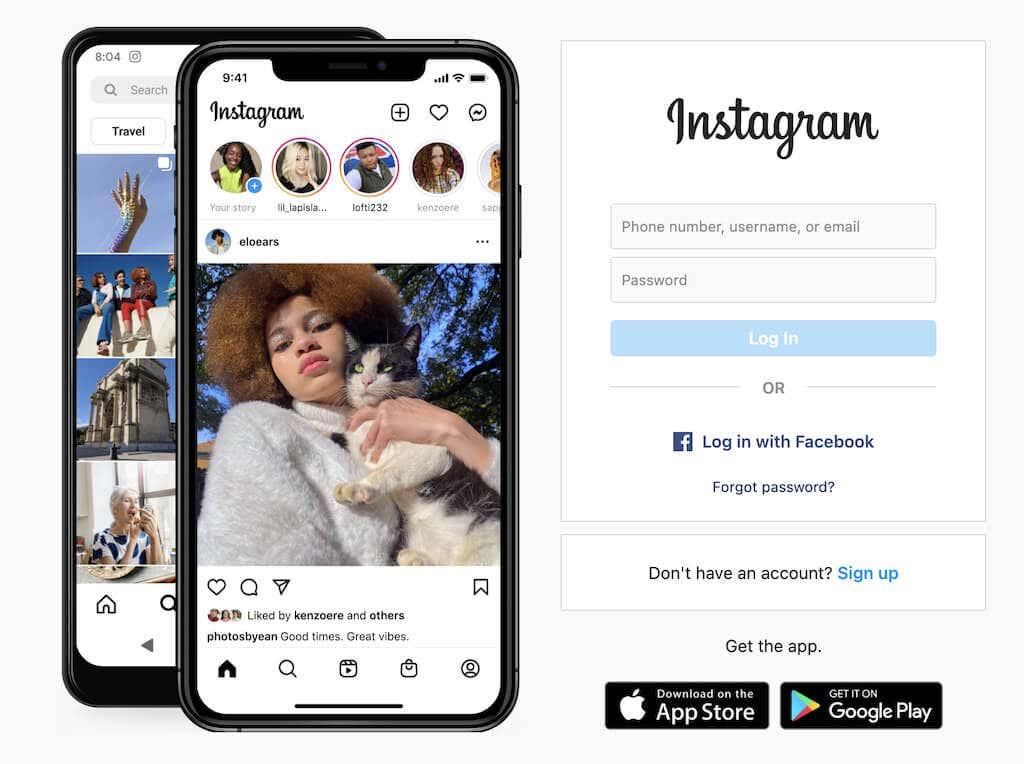
Ето нещата, които можете да правите в Instagram, без да влизате:
- Вижте публични профили в Instagram.
- Вижте информацията за профилите: име на профила, биография, връзки, включени в биографията, изображение на профил и общия брой последвани публикации, последователи и други акаунти.
- Вижте коментарите на публикацията.
- Вижте Instagram истории.
Instagram не иска никой да използва тяхната платформа, без да се регистрира за профил. Функциите, които можете да използвате без акаунт в Instagram, са ограничени. Вярно е, че можете да видите някои публикации в Instagram без акаунт, но няма да можете да правите много други неща, включително някое от следните:
- Преглед на лични акаунти в Instagram
- Харесване и коментиране на всякакви публикации в Instagram
- Увеличаване на снимки в Instagram
- Търсене в Instagram
- Публикуване на вашето съдържание в Instagram
- Работа в мрежа с други потребители на Instagram
Когато се опитате да направите някое от горните, ще получите екран, който ви подканва да влезете или да се регистрирате за акаунт в Instagram.
Метод 1: Използвайте трика с потребителското име в Instagram
Ако се случи така, че нямате акаунт в Instagram и все пак искате да видите профили в Instagram, можете да го направите, като използвате хакването на потребителското име. Отворете браузъра си и въведете URL адреса на уебсайта на Instagram с потребителското име на акаунта, като този instagram.com/username . Това ще отвори емисията на акаунта за вас.

Има няколко недостатъка на този метод. Първо, трябва да знаете точното потребителско име на акаунта, който търсите. Ако имате късмет, можете да го намерите в Google или някои социални мрежи или да научите потребителското име на лицето, което търсите, от приятел. Не забравяйте, че хората понякога сменят своите потребителски имена в Instagram и ако сега знаете потребителското име на някого, ще можете да го използвате, за да намерите неговия профил.
Друг проблем е, че този метод работи само с публични профили и не можете да ги използвате за преглед на частни акаунти в Instagram.
Метод 2: Използвайте инструмент на трета страна
Друг метод, който можете да използвате за преглед на акаунти в Instagram, е инструмент на трета страна, наречен Instagram viewer. Можете да използвате тези инструменти във вашия уеб браузър, които ви позволяват да разглеждате различни профили в Instagram анонимно, без да влизате.
ImgInn
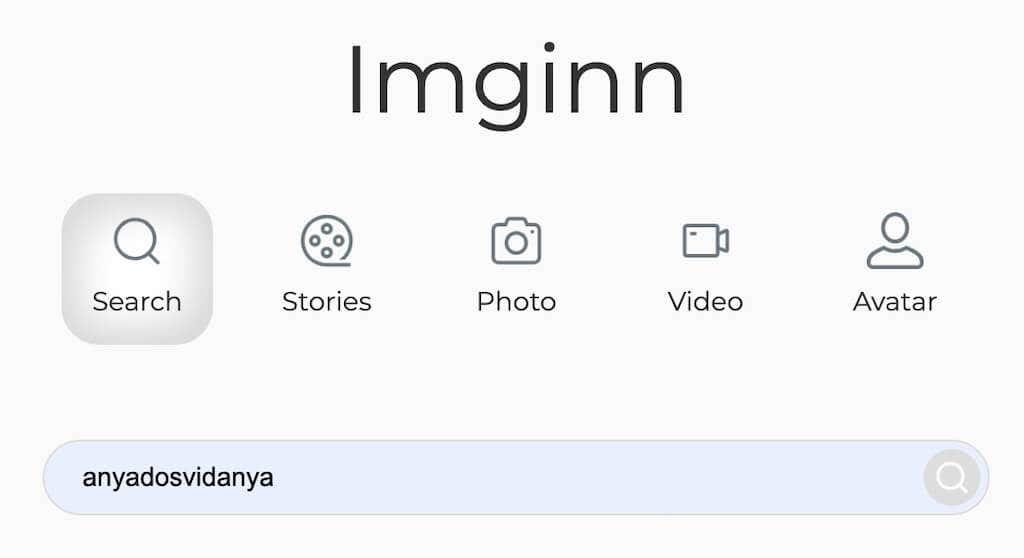
ImgInn е безплатен уеб инструмент, който ви позволява да разглеждате профили в Instagram, без да се регистрирате за акаунт. Въпреки че не можете да го използвате за достъп до частни профили, няма да имате проблем с прегледа на профили в Instagram, зададени като публични. Ето как да използвате Inginn, за да видите Instagram без акаунт.
- Отворете уебсайта на ImgInn във вашия уеб браузър.
- На началната страница ще намерите лента за търсене. Въведете името на потребителя на Instagram, чиято страница се опитвате да отворите. Можете да опитате да използвате пълното им име в търсенето, ако не знаете точното им потребителско име.
- Ще видите списък с акаунти в Instagram с подобни имена и потребителски имена. Изберете акаунта в Instagram, от който се нуждаете.
- След това можете да използвате ImgInn, за да видите анонимно техния профил в Instagram.
ImgInn ви позволява да преглеждате нечии публикации, включително надписи, споменавания, хаштагове и коментари. За съжаление не можете да видите броя на харесванията и кой е харесал публикацията. С помощта на ImgInn обаче можете да изтегляте всякакви снимки, ролки и IGTV видеоклипове от публичен акаунт в Instagram.
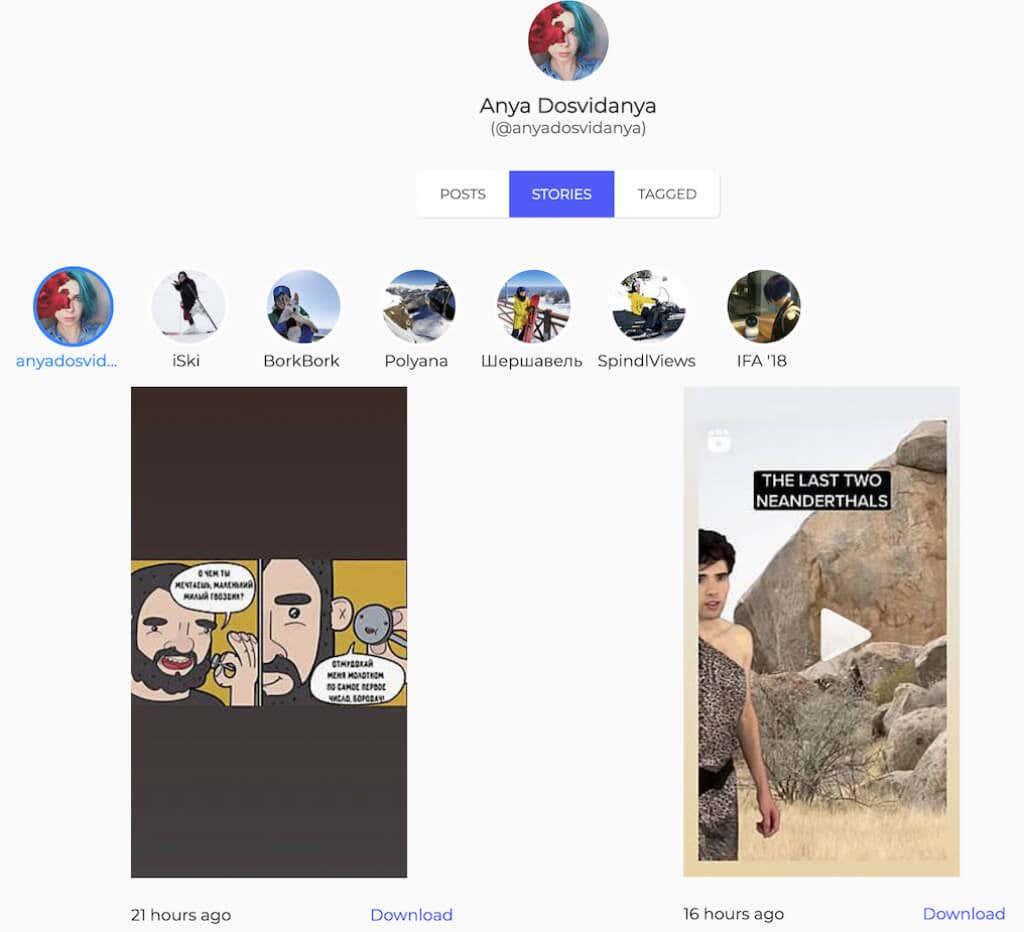
ImgInn също ви позволява да виждате и изтегляте маркирани публикации на потребител, текущи истории и истории, добавени към акценти . Но в същото време ImgInn не ви показва основната информация за потребител на Instagram, като неговата биография и общия брой последователи и публикации.
Anon IG Viewer
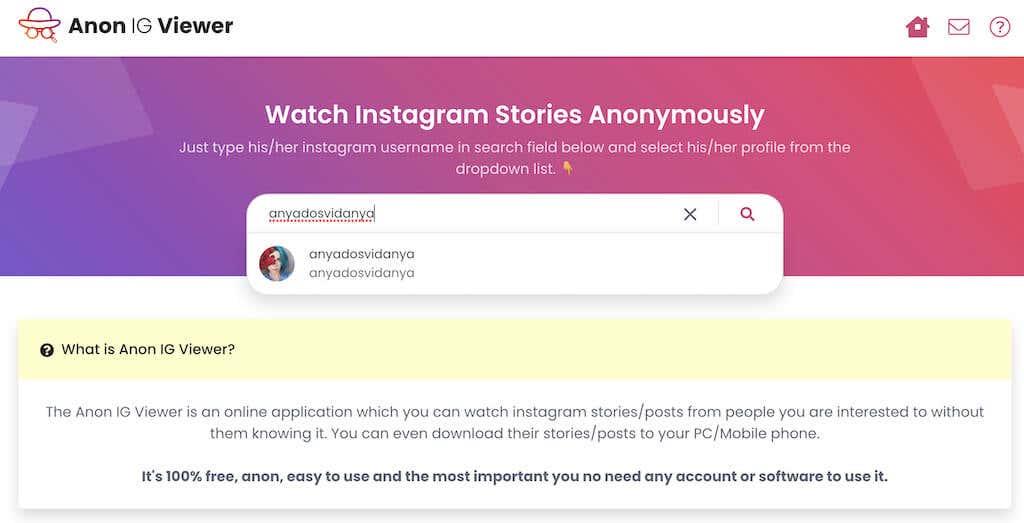
Ако търсите по-обща информация за потребител на Instagram, можете да опитате да получите достъп до неговия акаунт с помощта на Anon IG Viewer.
Стъпките за използване на тази безплатна програма за преглед на Instagram са подобни на изброените по-горе. След като отворите уебсайта на приложението, трябва да въведете потребителското име на акаунта в Instagram, който търсите, в лентата за търсене. Въпреки че Anon IG Viewer ще ви даде правилния резултат само когато въведете точното потребителско име, което лицето използва в Instagram.
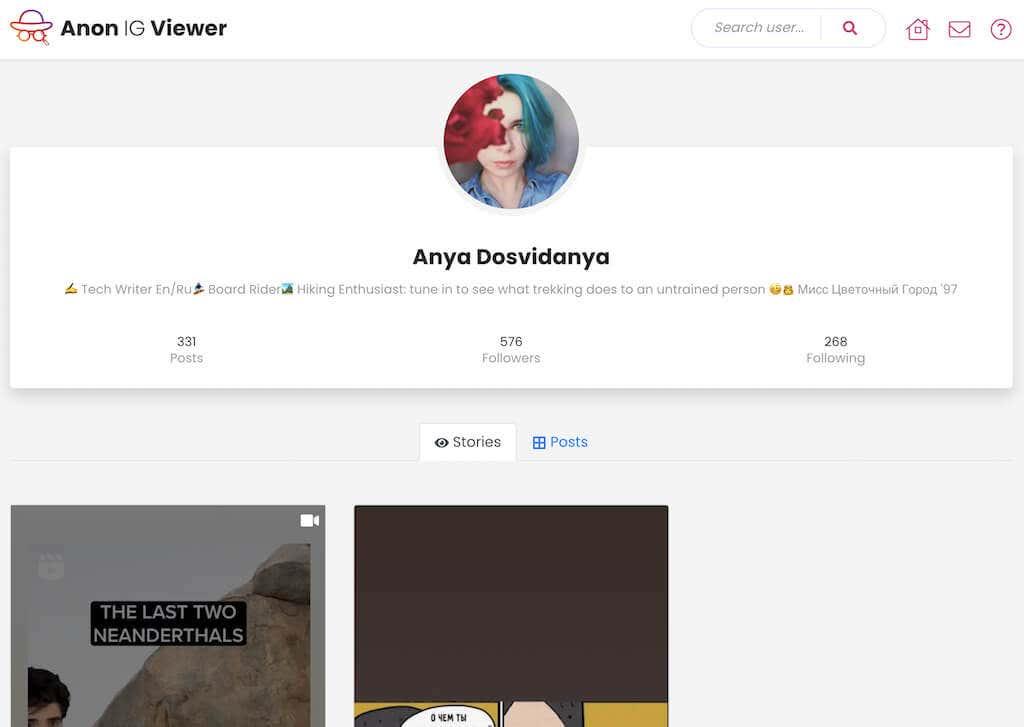
След това можете да получите достъп до техния профил, биография и друга информация за профила, включително броя на последователите и публикациите, активните истории и публикациите.
Дъмпор
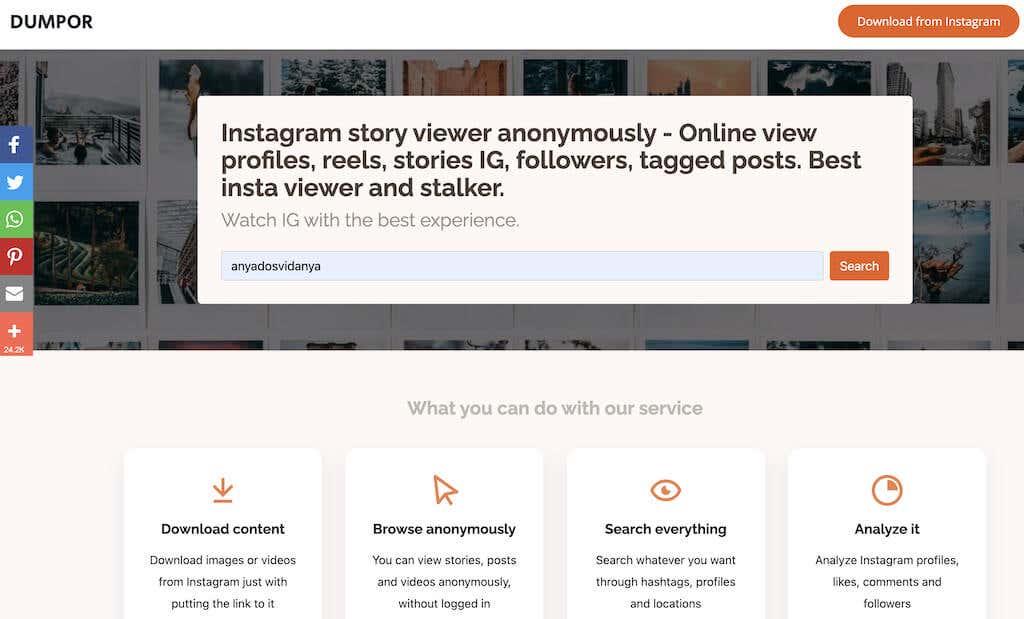
Dumpor е анонимен преглед на Instagram, който ви позволява да виждате и да правите най-много с Instagram профилите на други хора, без да имате акаунт в Instagram. Този уеб инструмент също е лесен за използване и има чист минималистичен интерфейс.
За да търсите профил в Instagram в Dumpor, отворете уебсайта и въведете потребителското име в лентата за търсене. Освен потребителското име, Dumpor ви позволява да търсите профили в Instagram въз основа на хаштагове и местоположения. Тази функция за търсене може да бъде удобна, ако не знаете името на лицето в Instagram на лицето, което търсите, или в случай, че искате да анализирате профили в Instagram от конкретно местоположение или такива, използващи конкретен hashtag.
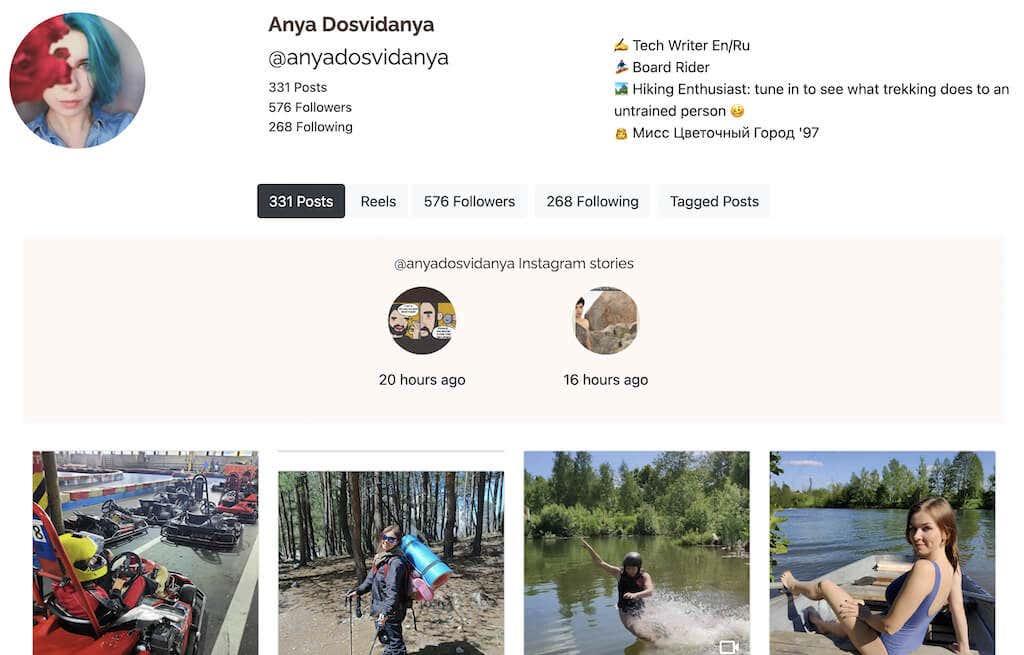
След като влезете в страницата на профила, можете да видите тяхното профилно изображение, биография, активни истории, публикации и маркирани публикации. Има също полета, които трябва да ви позволят да видите барабаните, последователите и последователите на потребителя, но не успяхме да ги накараме да работят по време на тестването.
Защо да използвате Instagram без акаунт
Ако нямате акаунт в Instagram, може да се наложи да влизате в платформата от време на време по различни причини. Например, ако се опитвате да анализирате конкуренцията във вашата бизнес ниша, следите любимия си блогър или просто научавате местните новини.
Дори когато имате активен акаунт в Instagram, пак може да се наложи да използвате техниките и приложенията, които обсъдихме в тази статия. Харесайте, ако искате да видите нечий акаунт, без да оставяте следа, или ако трябва да видите акаунт на някой, който преди това ви е блокирал в Instagram .
Как да преглеждате Instagram Stories без акаунт
Предишният метод ще работи само с публикации и ролки в Instagram. Въпреки това няма да ви позволи да преглеждате Instagram истории анонимно и това е неприятно. Хубавото е, че има тонове инструменти за преглед на истории в Instagram на трети страни, които можете да използвате онлайн. От тях избрахме един такъв невероятен инструмент — InstaNavigation ( посетете ). Ето как да го използвате, за да преглеждате истории в Instagram без акаунт:
Едно от най-добрите неща за InstaNavigation е, че не можете просто да видите историите на Instagram анонимно. Можете също да ги изтеглите, заедно с възможността да преглеждате и запазвате публикации в Instagram, както и ролки. Ето как работи:
1. Отидете на официалния уебсайт на InstaNavigation.
2. След това в лентата за търсене въведете потребителското име на акаунта в Instagram, който искате да видите анонимно.
3. След това щракнете върху бутона Търсене , за да видите историите, публикациите, барабаните и акцентите на този акаунт.
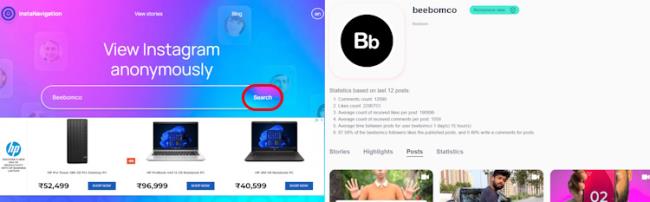
4. За да изтеглите желаната публикация или лента, щракнете, за да я увеличите. След това превъртете надолу, за да намерите бутона за изтегляне и щракнете върху него. Изтеглянето ще започне веднага.